Arreglar win32kfull.sys BSOD en Windows 10
Su PC tiene un conjunto de dos controladores, los controladores normales(normal drivers) son responsables de la comunicación entre su sistema operativo y el hardware, mientras que otros controladores en modo kernel(kernel-mode drivers ) son necesarios para iniciar el sistema(System) operativo . El archivo win32kfull.sys es uno de los controladores en modo kernel en su PC. Cualquier problema en el archivo win32kfull.sys ocurre cuando tiene problemas de hardware en su computadora. En algunos casos, puede enfrentar el problema win32kfull.sys BSOD Windows 10 cuando inicia su PC. Esto es muy frustrante ya que no puede usar su PC cuando sea necesario. Con suerte(Hopefully) , para que su PC vuelva a la normalidad cuando se enfrente al error de pantalla azul(Blue Screen) de la muerte , (Death)mantenga presionado el botón de encendido durante 5 a 10 segundos(hold the power button for 5 to 10 seconds). Windows podría solucionar el problema automáticamente y reiniciar su computadora. De lo contrario, estamos aquí para ayudarlo con los mejores métodos de solución de problemas para corregir el error de pantalla azul win32kfull.sys en una PC con (Blue Screen)Windows 10 .

Cómo reparar el BSOD win32kfull.sys en Windows 10(How to Fix win32kfull.sys BSOD in Windows 10)
Este es el contexto completo de otro error común:
“SERVICIO_SISTEMA_EXCEPCIÓN (win32kbase.sys)( “SYSTEM_SERVICE_EXCEPTION (win32kbase.sys))
APC_INDEX_MIXMATCH
PAGE_FAULT_IN_NONPAGED_AREA”
Como se discutió anteriormente, los archivos win32kfull.sys(win32kfull.sys files) son controladores en modo kernel responsables de iniciar su Windows. Estos controladores son responsables de establecer una conexión entre dispositivos de hardware internos y externos como una impresora. También puede enfrentar este código de error en aplicaciones como el error de pantalla azul en Edge(Blue Screen error in Edge) .
Recibirá uno de los siguientes mensajes cuando enfrente un error BSOD debido a los archivos win32kfull.sys:
- PARAR 0×00000050: PAGE_FAULT_IN_NONPAGED_AREA – win32kfull.sys(STOP 0×00000050: PAGE_FAULT_IN_NONPAGED_AREA – win32kfull.sys)
Cada vez que se enfrenta a este error, esto indica que su PC ha detectado algún error y se ha apagado para evitar daños. Esto ocurre debido a una gran carga y cuando se hace referencia a la memoria corrupta del sistema.
- DETENER 0x0000001E: KMODE_EXCEPTION_NOT_HANDLED – win32kfull.sys(STOP 0x0000001E: KMODE_EXCEPTION_NOT_HANDLED – win32kfull.sys)
Este error ocurre debido a controladores mal configurados. A menudo da como resultado un error de pantalla azul que se puede solucionar(blue screen error which can be fixed) siguiendo los métodos de solución de problemas que se describen a continuación.
- DETENER 0x0000000A: IRQL_NOT_LESS_EQUAL – win32kfull.sys(STOP 0x0000000A: IRQL_NOT_LESS_EQUAL – win32kfull.sys)
Este error ocurre cuando su PC intenta romper el ciclo interminable de interrupciones. Todas las interrupciones se priorizan para evitar el punto muerto de las solicitudes recurrentes. Ejecutar el solucionador de problemas de hardware(Running the hardware troubleshooter) y reinstalar controladores incompatibles(reinstalling incompatible drivers) lo ayudará a resolver el error.
Independientemente(Irrespective) de todos estos errores y sus variedades, puede usar esta guía de solución de problemas para solucionar todo tipo de problemas del archivo win32kfull.sys.
¿Qué causa el error de pantalla azul win32kfull.sys?(What Causes win32kfull.sys Blue Screen Error?)
Aquí hay algunas razones comunes que causan el problema win32kfull.sys BSOD Windows 10 . Intente analizar las causas para que pueda solucionar el problema de acuerdo con ellas:
- La presencia de controladores obsoletos o incompatibles(outdated or incompatible drivers) en su PC conducirá a win32kfull.sys BSOD .
- Si la PC tiene claves de registro defectuosas(faulty registry keys) al instalar/desinstalar cualquier programa incompatible, es más probable que ocurra el error.
- Presencia de malware(Presence of malware ) en PC y cualquier conflicto entre hardware y dispositivos.
- Si hay archivos de programa (program files)dañados o faltantes(corrupt or missing) , se enfrentará al error win32kfull.sys BSOD Windows 10 .
- RAM corrupta(Corrupt RAM) y problemas de memoria en la PC.
Método 1: Ejecute el Solucionador de problemas de la impresora(Method 1: Run Printer Troubleshooter)
Pocos de ustedes pueden enfrentar el error BSOD win32kfull.sys al imprimir documentos. En este caso, los conflictos entre el hardware y el sistema operativo contribuyen al problema. Puede resolver esto ejecutando el solucionador de problemas correspondiente como se describe a continuación:
1. Presione Windows + I keys simultáneamente para abrir Configuración(Settings) .
2. Haga clic en pn Actualización y seguridad(Update & Security) .

3. Haga clic en Solucionar problemas(Troubleshoot) . Luego, seleccione Impresora(Printer) y haga clic en Ejecutar el solucionador de problemas(Run the troubleshooter) .

4. Su sistema se someterá a un proceso de selección. Espere(Wait) a que se complete el proceso y, si se encuentra algún problema en su sistema, haga clic en Aplicar esta corrección (Apply this fix ) y siga las instrucciones que aparecen en las indicaciones sucesivas.

5. Finalmente, reinicia tu PC(restart your PC)
Método 2: reparar archivos del sistema(Method 2: Repair System Files)
La herramienta System File Checker es una herramienta útil para reparar cualquier archivo corrupto en su computadora. Todos los archivos del sistema dañados se clasifican y reparan automáticamente cuando ejecuta una línea de comando simple. Además, puede restaurar los archivos faltantes esenciales utilizando la herramienta de comando SFC . Para ejecutar las herramientas SFC y DISM , siga los pasos mencionados a continuación.
1. Presione la tecla de Windows(Windows key) , escriba Símbolo del sistema(Command Prompt) y haga clic en Ejecutar como administrador(Run as administrator) .

2. Haga clic en Sí(Yes) en el indicador de Control de cuentas de usuario(User Account Control) .
3. Escriba el comando chkdsk C: /f /r /xpresione la tecla Intro(Enter key) .

4. Si aparece un mensaje, Chkdsk no puede ejecutarse... el volumen está... en proceso de uso(Chkdsk cannot run…the volume is… in use process) , luego, escriba Y y presione la tecla Intro(Enter key) .
5. De nuevo, escriba el comando: sfc /scannow y presione la tecla Intro(Enter key) para ejecutar el análisis del Comprobador de archivos del sistema(System File Checker) .

Nota:(Note:) Se iniciará un análisis del sistema y tardará un par de minutos en finalizar. Mientras tanto, puede continuar realizando otras actividades, pero tenga cuidado de no cerrar la ventana accidentalmente.
Después de completar el escaneo, mostrará cualquiera de estos mensajes:
- Protección de recursos de Windows no encontró ninguna infracción de integridad.(Windows Resource Protection did not find any integrity violations.)
- La protección de recursos de Windows no pudo realizar la operación solicitada.(Windows Resource Protection could not perform the requested operation.)
- La Protección de recursos de Windows encontró archivos corruptos y los reparó con éxito.(Windows Resource Protection found corrupt files and successfully repaired them.)
- La Protección de recursos de Windows encontró archivos corruptos, pero no pudo reparar algunos de ellos.(Windows Resource Protection found corrupt files but was unable to fix some of them.)
6. Una vez que finalice el escaneo, reinicie (restart) su PC(your PC) .
7. Nuevamente, inicie el símbolo del sistema como administrador(Command Prompt as administrator) y ejecute los comandos dados uno tras otro:
dism.exe /Online /cleanup-image /scanhealth dism.exe /Online /cleanup-image /restorehealth dism.exe /Online /cleanup-image /startcomponentcleanup
Nota:(Note:) Debe tener una conexión a Internet que funcione para ejecutar los comandos DISM correctamente.

Lea también: (Also Read:) Repare el error de pantalla azul de Windows 10 Netwtw04.sys(Fix Windows 10 Netwtw04.sys Blue Screen Error)
Método 3: utilice la herramienta de diagnóstico de memoria de Windows(Method 3: Use Windows Memory Diagnostic Tool)
La herramienta de diagnóstico de memoria de Windows es un programa gratuito de prueba de memoria para garantizar cualquier problema con la memoria del sistema que active el (Windows Memory Diagnostic Tool)BSOD win32kfull.sys . Esta herramienta es fácil de usar y el sistema se reiniciará después de ordenar los errores. Siga los pasos mencionados a continuación para usar la herramienta de diagnóstico de memoria de Windows .(Windows Memory Diagnostic)
1. Presione su tecla de Windows(Windows key ) y escriba Diagnóstico de memoria(Windows Memory Diagnostic ) de Windows en la barra de búsqueda y Abrir.(Open.)

2. Haga clic en la opción Reiniciar ahora y buscar problemas (recomendado)(Restart now and check for problems (recommended) ) para escanear su computadora en busca de problemas de memoria.
Nota:(Note: ) Guarde su trabajo y cierre todos los programas abiertos antes de reiniciar.

3. Ahora, después de reiniciar, se abrirá la herramienta de diagnóstico de memoria de Windows . (Windows Memory Diagnostics Tool )Luego, presione la tecla F1 para abrir Opciones(Options) .

4. Aquí, use las teclas de flecha(arrow ) para navegar a la opción Extendida y presione (Extended )F10 para Aplicar(Apply) .
Nota:(Note: ) Las pruebas extendidas incluyen todas las pruebas estándar más MATS+ (cache disabled). Stride38, WSCHCKR, WStride-6. CHCKR4, WCHCKR3, ERAND, Stride6 (Cache disabled), and CHCKRS .

5. Espere(Wait) hasta que se complete la prueba de memoria (esto puede tardar varios minutos) y verifique si se informa algún error. Si los hay, anote los errores (soluciónelos en consecuencia) y presione ESC para salir(Exit) de la herramienta.

Lea también: (Also Read:) Solucionar el error de pantalla azul de Windows 10(Fix Windows 10 Blue Screen Error)
Método 5: ejecutar análisis de malware(Method 5: Run Malware Scan)
El BSOD(BSOD) win32kfull.sys puede ocurrir debido a ataques de malware en su PC. Los errores que se entrometieron en la PC podrían infectar y corromper los archivos .sys esenciales que conducen al error discutido. ¿Se pregunta cómo ejecuto un análisis de virus en mi computadora? (How do I Run a Virus Scan on my Computer?)Aquí se explica cómo eliminar el malware de su PC en Windows 10(How to Remove Malware from your PC in Windows 10) .
Método 6: Actualizar controladores(Method 6: Update Drivers )
El error BSOD(BSOD) win32kfull.sys puede ocurrir cuando tiene controladores obsoletos. A menudo(Often) , los controladores incompatibles también provocan el mismo problema. Para evitar errores, actualice todos los controladores en su PC como se indica a continuación:
1. Presione la tecla de Windows (Windows key ) y escriba Administrador de dispositivos(Device Manager) , haga clic en Abrir(Open) .

2. Verá los adaptadores de red(Network adapters) en el panel principal; haga doble clic en él para expandirlo.

3. Haga clic con el botón derecho en el controlador de red( network driver) (por ejemplo, Intel(R) Dual Band Wireless-AC 3168 ) y haga clic en Actualizar controlador(Update driver) .

4. Ahora, haga clic en Buscar automáticamente(Search automatically for drivers) opciones de controladores para ubicar e instalar un controlador automáticamente.

5A. Ahora, los controladores se actualizarán a la última versión si no se actualizan.
5B. Si ya están en una etapa de actualización, la pantalla muestra el siguiente mensaje, Los mejores controladores para su dispositivo ya están instalados(The best drivers for your device are already installed) . Haga clic en Cerrar(Close) para salir de la ventana.

Lea también: (Also Read:) Corrija el error de pantalla roja de muerte (RSOD) en Windows 10(Fix Red Screen of Death Error (RSOD) on Windows 10)
Método 7: Actualizar Windows(Method 7: Update Windows )
Microsoft está intentando mejorar todas sus versiones de Windows para traer una PC sin errores. Puede corregir los errores y los problemas relacionados con los parches en su computadora con Windows 10 actualizándolo de la siguiente manera:
1. Presione Windows + I keys simultáneamente para iniciar Configuración(Settings) .
2. Haga clic en el mosaico Actualización y seguridad , como se muestra.(Update & Security)

3. En la pestaña Actualización de Windows , haga clic en el botón (Windows Update )Buscar actualizaciones(Check for updates) .

4A. Si hay una nueva actualización disponible, haga clic en Instalar ahora(Install now) y siga las instrucciones en pantalla. Reinicie su PC cuando haya terminado.

4B. De lo contrario, mostrará el mensaje Estás actualizado como se muestra.(You’re up to date)

Método 8: desinstalar programas instalados recientemente(Method 8: Uninstall Recently Installed Programs)
Si instaló un nuevo programa recientemente en su PC y luego experimenta el error de pantalla azul(Blue Screen) win32kfull.sys , entonces indica que el programa es incompatible con su PC. He aquí cómo hacerlo:
1. Siga nuestra guía sobre cómo iniciar en modo seguro en Windows 10(How to Boot to Safe Mode in Windows 10) aquí.
2. Ahora presione la tecla de Windows(Windows key) , escriba aplicaciones y características(apps and features) y haga clic en Abrir(Open) .

3. Haga clic en la conflicting/suspicious app (p. ej., Battle.net) y seleccione la opción Desinstalar (Uninstall ) , como se muestra a continuación.

4. Haga clic en Desinstalar(Uninstall) nuevamente para confirmar lo mismo.
5. Finalmente, reinicia (restart) tu PC(your PC) .
Lea también: (Also Read:) Cómo reparar la pantalla blanca de la computadora portátil con Windows 10(How to Fix Window 10 Laptop White Screen)
Método 9: desinstalar actualizaciones recientes(Method 9: Uninstall Recent Updates)
Si enfrenta dicho problema después de actualizar el sistema operativo Windows(Windows OS) , su experiencia de navegación por Internet podría ser incompatible con la nueva actualización y, en este caso, desinstale las actualizaciones recientes en la PC. También obtendrá la estabilidad de su PC después de desinstalar una actualización defectuosa. Aquí está cómo hacerlo.
1. Presione y mantenga presionadas las Windows + R keys juntas para abrir el cuadro de diálogo Ejecutar .(Run)
2. Escriba appwiz.cpl como se muestra y presione Enter .

3. Haga clic en Ver actualizaciones instaladas(View installed updates) .

4. Seleccione la actualización más reciente( most recent update) y haga clic en Desinstalar(Uninstall) .

5. Confirme el aviso, si lo hay, y reinicie su PC(reboot your PC) .
Método 10: (Method 10: )PC de arranque ( Boot PC )limpio(Clean)
Los problemas relacionados con el BSOD(BSOD) win32kfull.sys Windows 10 se pueden solucionar mediante un inicio limpio de todos los servicios y archivos esenciales en su sistema Windows 10(Windows 10) , como se explica en este método.
Nota:(Note:) asegúrese de iniciar sesión como administrador(login as an administrator) para realizar un inicio limpio de Windows.
1. Inicie el cuadro de diálogo Ejecutar(Run ) , escriba msconfig y haga clic en el botón Aceptar(OK) .
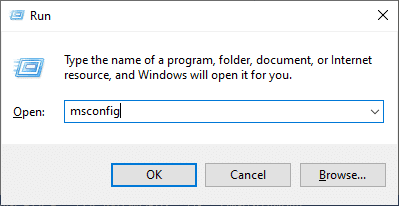
2. Aparece la ventana Configuración del sistema . (System Configuration)A continuación, cambie a la pestaña Servicios .(Services)
3. Marque la casilla junto a Ocultar todos los servicios de Microsoft(Hide all Microsoft services) y haga clic en el botón Deshabilitar todo(Disable all) como se muestra resaltado.
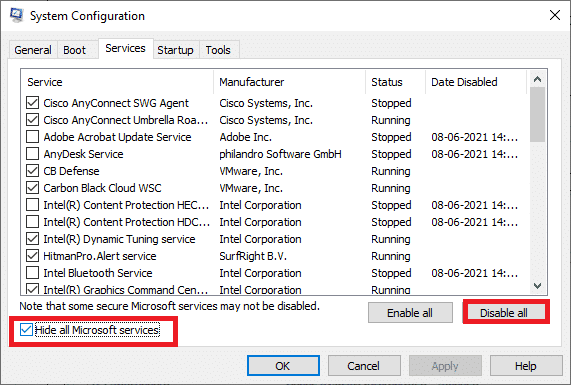
4. Cambie a la pestaña Inicio(Startup tab) y haga clic en el enlace para Abrir el Administrador de tareas(Open Task Manager) .

5. Ahora, aparecerá la ventana del Administrador de tareas . (Task Manager)Cambie a la pestaña Inicio .(Startup)
6. Seleccione las tareas de inicio(startup tasks) que no son necesarias y haga clic en Deshabilitar(Disable) que se muestra en la esquina inferior derecha.
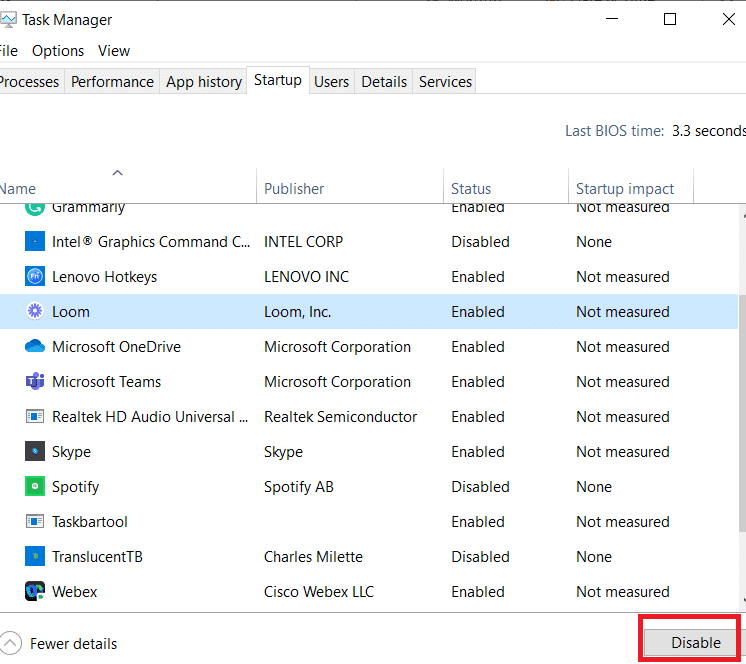
7. Salga de la ventana Administrador de tareas(Task Manager) y configuración del sistema . (System Configuration)Finalmente, reinicia (restart) tu PC(your PC) .
Lea también: (Also Read:) Arreglar la pantalla amarilla de la muerte de Windows 10(Fix Windows 10 Yellow Screen of Death)
Método 11: realizar la restauración del sistema(Method 11: Perform System Restore)
Puede enfrentar el problema discutido después de actualizar su sistema operativo. Si es así, podría restaurar su sistema Windows 10 a su versión anterior.(restore your Windows 10 system to its previous version.)
Método 12: Reiniciar PC(Method 12: Reset PC)
Si no logró ninguna solución siguiendo todos los métodos discutidos anteriormente, entonces existe la última oportunidad de restablecer su PC de la siguiente manera:
1. Presione las Windows + I keys juntas para abrir Configuración(Settings ) en su sistema.
2. Seleccione Actualización y seguridad(Update & Security) .
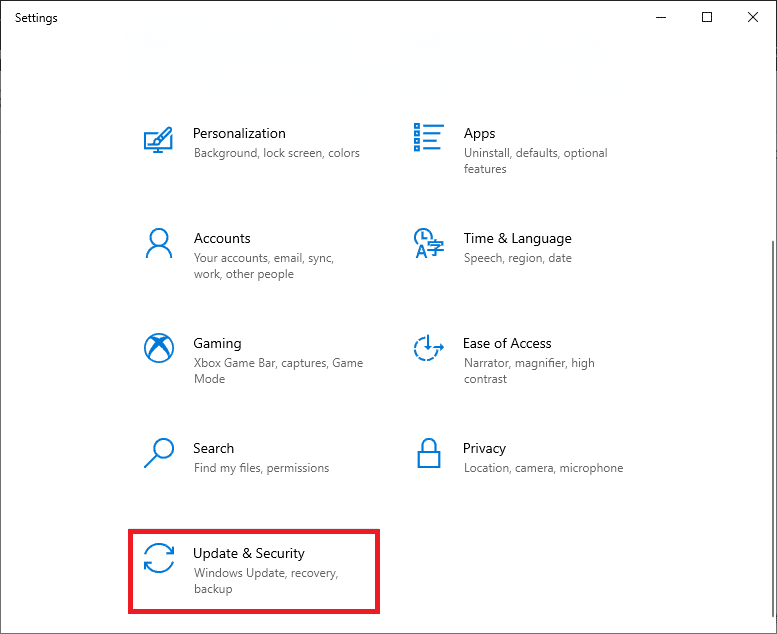
3. Seleccione la opción Recuperación y haga clic en (Recovery )Comenzar.(Get started.)
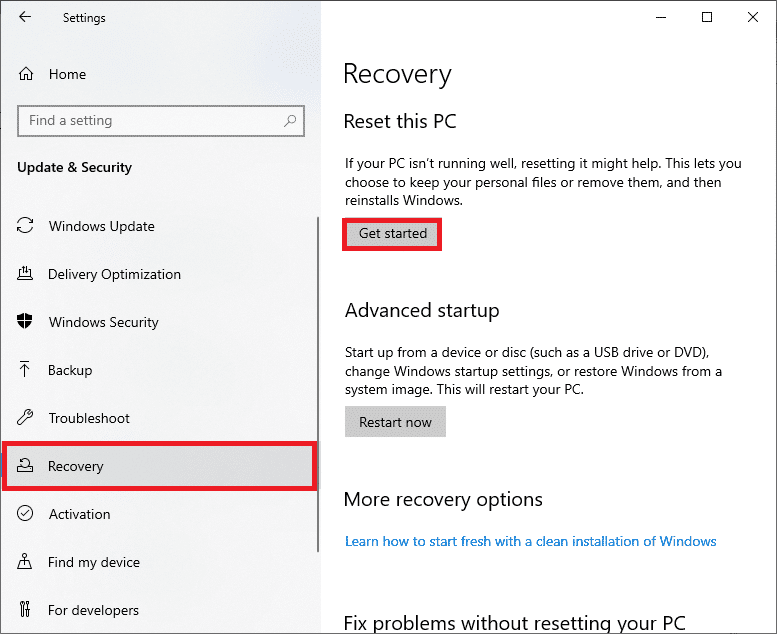
4. Ahora, elija una opción de la ventana Restablecer esta PC .(Reset this PC )
- La opción Conservar mis archivos(Keep my files ) eliminará aplicaciones y configuraciones, pero conservará sus archivos personales.
- La opción Eliminar todo(Remove everything ) eliminará todos sus archivos personales, aplicaciones y configuraciones.
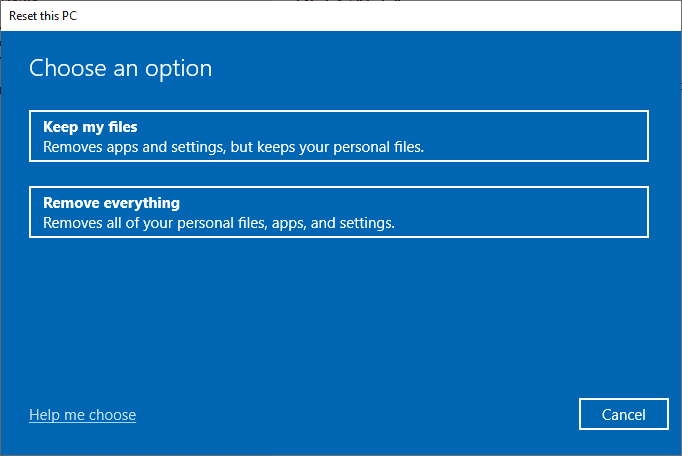
5. Finalmente, siga las instrucciones en pantalla(on-screen instructions) para completar el proceso de reinicio.
Recomendado:(Recommended:)
- Reparar la barra de tareas, el clic derecho no funciona( Fix Taskbar Right Click Not Working)
- Arreglar el error de Windows 10 0xc004f075(Fix Windows 10 0xc004f075 Error)
- Solucionar el error del controlador de Bluetooth en Windows 10(Fix Bluetooth Driver Error in Windows 10)
- Arreglar No se encontraron redes WiFi en Windows 10(Fix No WiFi Networks Found in Windows 10)
Esperamos que esta guía haya sido útil y que pueda reparar el BSOD win32kfull.sys en Windows 10(fix win32kfull.sys BSOD in Windows 10) . Háganos saber qué método funcionó mejor para usted. Además, si tiene alguna consulta/sugerencia con respecto a este artículo, no dude en dejarla en la sección de comentarios.
Related posts
7 formas de reparar el error BSOD iaStorA.sys en Windows 10
Fix Black Desktop Background en Windows 10
Fix Computer Wo no vaya a Sleep Mode en Windows 10
Fix Alt+Tab no funciona en Windows 10
Fix Task Host Window Prevents Shut Down en Windows 10
Fix Remote Desktop no Connect en Windows 10
Falta Fix VCRUNTIME140.dll en Windows 10
Fix Apps que aparece borroso en Windows 10
Fix HDMI No Sound en Windows 10 cuando se conecta a la TV
Fix Device NO Migrated Error EN Windows 10
7 Ways a Fix Critical Process Died en Windows 10
Fix League de Legends Black Screen en Windows 10
llaves Fix Function no funcionan en Windows 10
Fix Cursor Blinking Issue en Windows 10
Cómo Fix Corrupted Registry EN Windows 10
Fix Generic PnP Monitor Problem en Windows 10
Fix Spotify NO APERTURA EN Windows 10
Cómo faltar a Fix BOOTMGR en Windows 10
Fix Integrated Webcam no funciona en Windows 10
Fix High CPU and Disk usage problem de Windows 10
